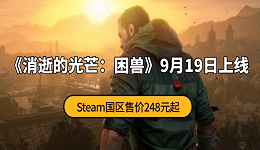《逃离塔科夫》(Escape from Tarkov)这款游戏对电脑配置系统要求较高,且采用独立平台启动机制,导致部分玩家在启动或登录过程中会遇到各种报错,其中错误代码103003是较为常见的一种启动失败问题。那么,错误103003到底是什么意思?该如何解决?本文将介绍逃离塔科夫103003的原因以及解决方法,帮助玩家顺利进入游戏。

一、错误103003的含义与常见表现
当你在通过Battlestate Games Launcher启动游戏时,出现如下提示:
Error 103003
Game cannot be started. Please check your internet connection or try again later.
常见表现:
1、点击“启动”后瞬间报错,无法进入加载界面;
2、报错内容提示与服务器连接失败、无法验证授权;
3、局部地区玩家集中爆发此问题,或系统更新后出现。
这个错误主要说明游戏客户端无法与服务器建立有效连接,可能是网络问题,也可能是游戏文件或防火墙设置影响了连接过程。
二、错误103003的主要原因
根据玩家社区反馈与官方论坛资料,错误代码103003通常由以下几类问题引起:

图源:escapefromtarkov
1、网络连接异常
使用了不稳定的网络(如公共WiFi);
游戏服务被防火墙或杀毒软件拦截;
使用VPN连接不当,影响登录服务器验证;
2、硬件驱动缺失不兼容或游戏文件不完整
电脑显卡或者是网卡等驱动缺失或者是未更新;
更新过程中文件冲突未被正确修复;
3、启动器故障或缓存问题
Battlestate Games Launcher本身缓存损坏;
启动器未正确加载用户信息或授权验证失败;
4、官方服务器问题
游戏服务器临时维护或宕机;
某些地区连接欧洲或俄罗斯节点不稳定;
三、错误103003的解决方法汇总
方法一:检查网络连接和DNS设置
1、切换网络环境
尽量使用稳定的家庭宽带;
避免在公司或公共网络中启动游戏(可能被防火墙限制);
可尝试使用手机热点临时验证是否为网络问题。
2、刷新DNS缓存
打开命令提示符(以管理员身份);
执行以下命令:
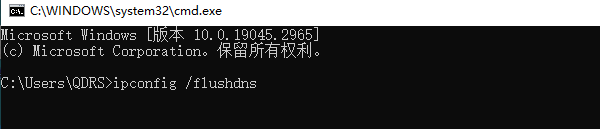
ipconfig /flushdns
netsh winsock reset
然后重启电脑。
3、更换DNS服务器
打开“网络和共享中心” →更改适配器设置;
选择网络 →右键“属性”→IPv4 设置;
将DNS服务器手动设置为:
8.8.8.8(Google DNS)
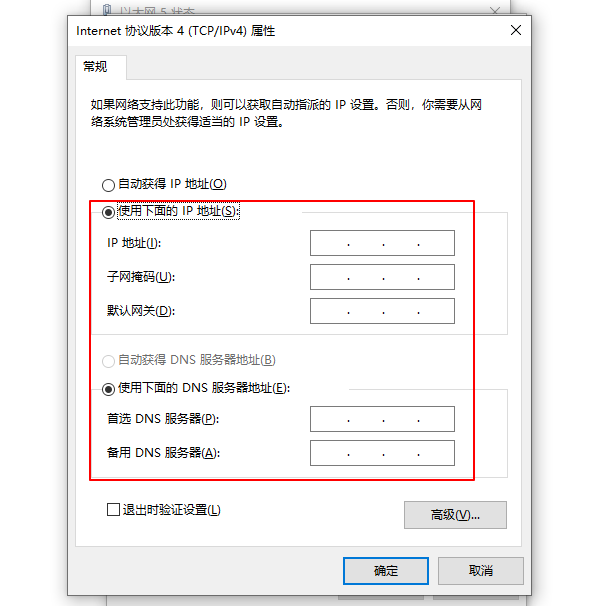
1.1.1.1(Cloudflare DNS)
方法二:更新电脑驱动
通过专业的驱动管工具“驱动人生”可以快速检测电脑所有硬件型号,然后匹配合适的驱动版本给用户选择是否安装。步骤示例如下:

 好评率97%
好评率97%  下载次数:4496746
下载次数:4496746 1、点击上方按钮,下载安装打开“驱动人生”切换到【驱动管理】栏目,点击“立即扫描”选项;
2、软件会自动识别存在问题的硬件驱动,推送相应的驱动更新到列表,用户选择升级驱动便可以;
方法三:清除启动器缓存并重启登录
1、完全退出 Battlestate Games Launcher;
2、删除以下缓存文件夹:
C:\Users\你的用户名\AppData\Roaming\Battlestate Games
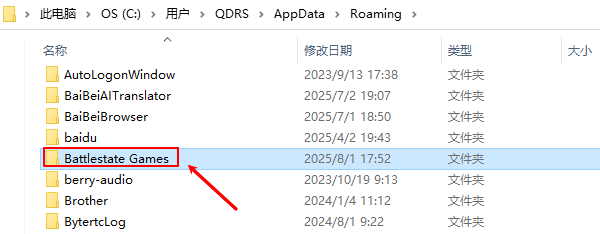
提示:需要显示隐藏文件夹才能看到 AppData 文件夹。
3、删除缓存后重新启动启动器;
4、使用账号重新登录并启动游戏。
方法四:重装游戏或验证完整性
虽然《逃离塔科夫》并没有如Steam那样一键验证完整性的功能,但可以通过以下方法解决:

图源:escapefromtarkov
1、打开 Launcher,点击游戏旁边的“齿轮图标” → 选择“Integrity Check”;
2、如果失败,可以直接卸载重装:
完全卸载游戏和启动器;
手动清理安装目录和缓存目录;
重新下载最新版 Launcher 并安装游戏。
以上就是逃离塔科夫游戏启动错误103003,解决修复方法指南。当你遇到网卡、显卡、蓝牙、声卡等驱动问题时,可以使用“驱动人生”进行检测和修复。该软件不仅支持驱动的下载与安装,还提供驱动备份等功能,帮助你更灵活地管理电脑驱动。